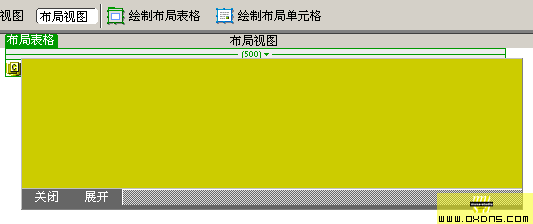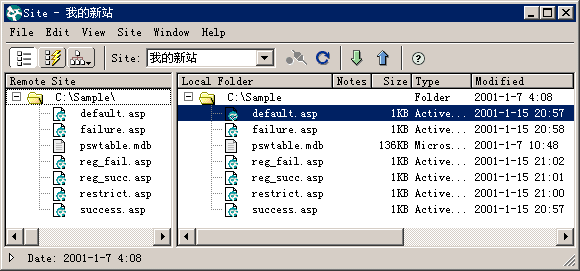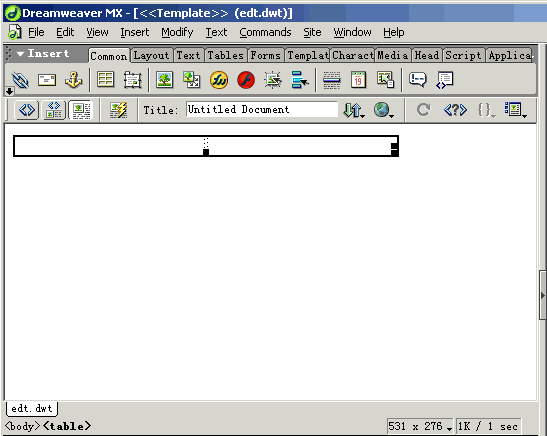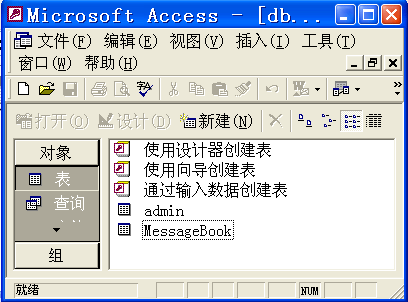网页菜单详解之样式修饰
美化主要表现在鼠标放到菜单上后(即鼠标悬停)的效果,这里首先介绍几个经常用到的CSS属性:
background-color:背景色,其值为一个颜色值,如“#FF0000”、“red”。
border:边框样式,一个形如“宽度 样式 颜色”的字符串,如“1px solid red”,即1px的红色实线边框。
cursor:鼠标指针样式,取值为表示鼠标指针样式的字符串,如“hand”、“help”,即小手、帮助状态。
以上只是简单的介绍了几个在此类菜单中非常常见的CSS属性,这里也并未做很详尽的解释(毕竟这些并不是我们要讲解的重点),欲了解更多可参阅相关资料。笔者在这里想说的是:掌握更多的CSS属性会对你有所帮助。
前面说了,美化主要表现在鼠标放到菜单上后的效果,那么如何用JavaScript来控制样式的变化呢?或者你会想到前面讲过的style对象,的确,用style可以达到目的,但是,很多时候,需要改变很多个CSS属性,用style就显得有些麻烦。我们再来介绍一个新的属性:className。
className属性对应的就是CSS的class,也即所谓的伪类,比如在某个标记中设置class=myName,那么这时该元素的className属性就是myName。
来看下面这个例子:-------------------------------------------- <style type="text/css"> .style_normal { color: gray; } .style_over { color: red; } </style> <span class=style_normal onmouseover="this.className=''style_over''" onmouseout="this.className=''style_normal''"> 鼠标移上来,通过className属性改变这段文字的class,使文字颜色变成红色; 移走,又恢复原来的颜色。</span> ----------------------------------------------
我们看到,在处理相对复杂的样式变化的情况下,用className就方便得多了,至于样式如何变化,就变成如何定义class的问题了。
讲到这里,我想有一定CSS基础的朋友应该已经清楚如何来修饰这个菜单了,即便你对CSS了解的还不多,前面已经介绍了几个较常用的属性。所以,这里就不再多讲了。<补充:网页制作,Dreamweaver上一个:精彩网页九“慎”
下一个:DreamweaverMX 2004打造细线表格
- 更多Dreamweaver疑问解答:
- 巧用Dreamweaver MX控制页面元素
- 巧用Dreamweaver MX制作阴影字
- 巧用Dreamweaver MX设计导航栏特效
- Dreamweaver 3 在网页上的小动作
- 网站构成的基本元素—网页布局
- 用Dreamweaver实现飘浮光球特效
- Dreamweaver制作技巧四则
- Dreamweaver 4.0使用技巧集锦
- 轻松处理Dreamweaver段落缩进
- 用Dreamweaver 4.0编制会议通知
- 巧用Dreamweaver4文件库更新网站
- 巧用Dreamweaver制作复杂图像
- 妙用dw图层与表格进行网页布局
- 用Dreamweaver4添加背景音乐及制作动态字
- 用Dreamweaver MX实现网站批量更新